Pildistades annate rohkem teavet, kui arvate. See teave on metaandmed, mis võib sisaldada pildistamise aega, telefoni mudelit ja asukohta. Kui see teile ei sobi, saate oma asukoha piltidelt eemaldada, järgides mõnda lihtsat sammu.
Kuidas lõpetada oma asukoha lisamine oma piltidele
Telefoni seadetes saate hõlpsalt peatada kaamera rakendusel teie asukoha lisamise. Kui olete oma telefonis seaded, minema Rakendused ja märguanded. Kui te ei näe lubade haldur kohe, peate võib-olla esmalt puudutama täpsemat valikut.
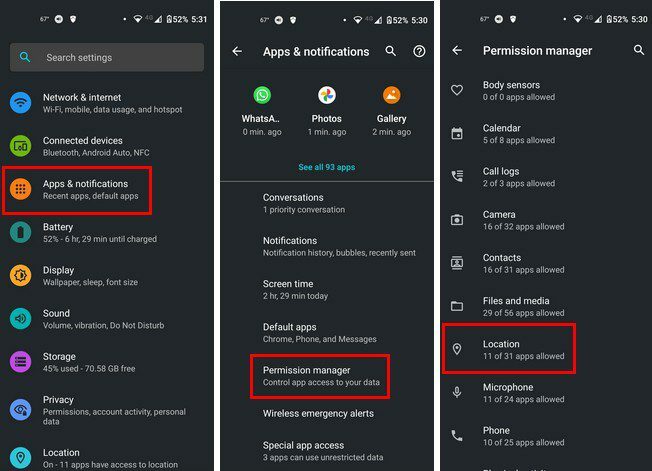
Otsige üles kaamerarakendus ja valige käsk Ära luba.
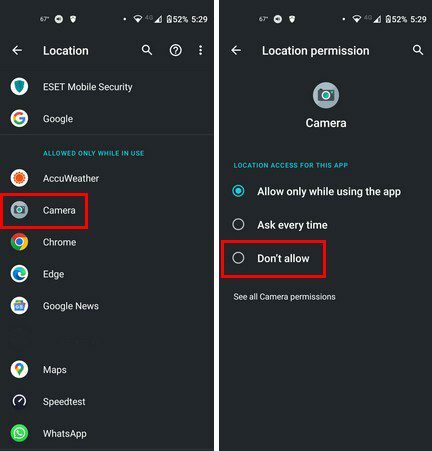
2. meetod
Teine võimalus oma teabe piltidele ilmumise vältimiseks on kaamerarakenduse avamine ja hammasrattaikooni puudutamine. Nipsake alla, kuni näete asukohavalikut, ja lülitage see välja.
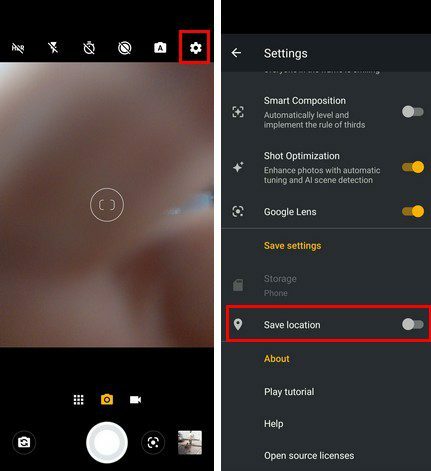
Kuidas Windowsis oma piltidelt asukohta eemaldada
Asukoha eemaldamine piltidelt Windowsi arvutis on samuti lihtne. Otsige üles pilt, mille asukohta soovite kustutada. Paremklõpsake pilti ja minge Atribuudid. Kui uus aken avaneb, klõpsake ülaosas vahekaarti Üksikasjad.
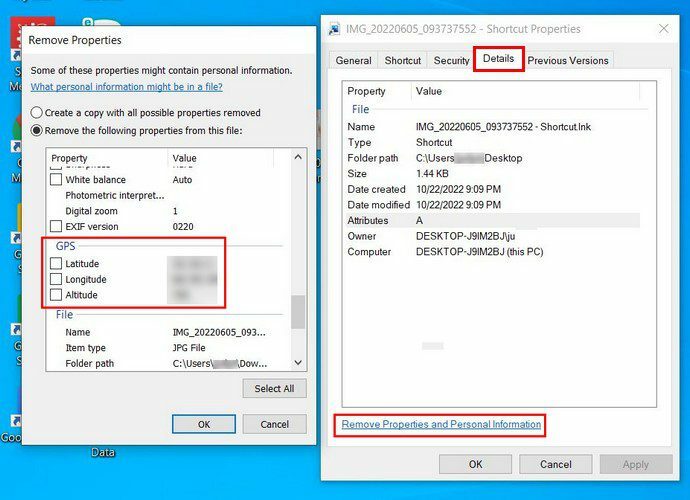
Klõpsake allosas nuppu Eemalda atribuudid ja isiklik teave. Sel hetkel peaks avanema teine aken teabega, mille saate eemaldada. Kerige alla, kuni näete GPS-i jaotist. Tühjendage laius- ja pikkuskraadi valikud.
Järeldus
Asukoha väljalülitamine on hea mõte, kui tehtud pildid on teie kodu lähedal. Võib-olla soovite jagada ainult pilte, mitte nende täpset asukohta. Nagu näete, on asukoha eemaldamine piltidelt kiire ja lihtne. Saate asukoha eemaldada oma Windowsi arvutiga ja takistada tulevastel piltidel seda konkreetset teavet sisaldamast.